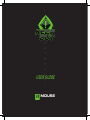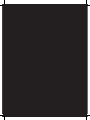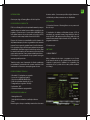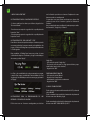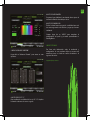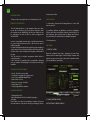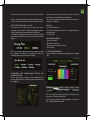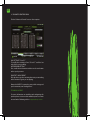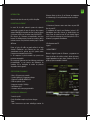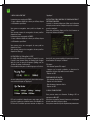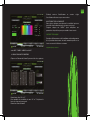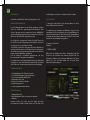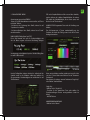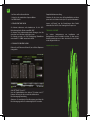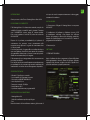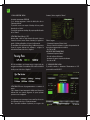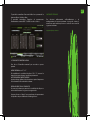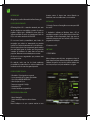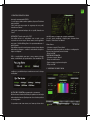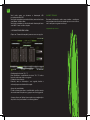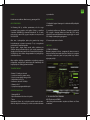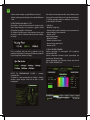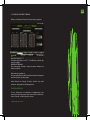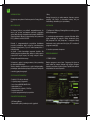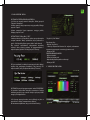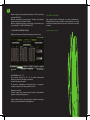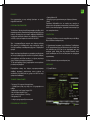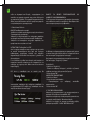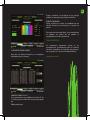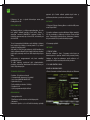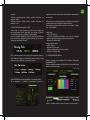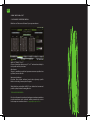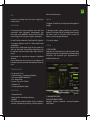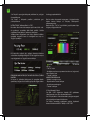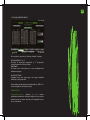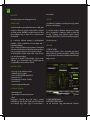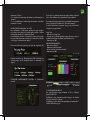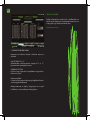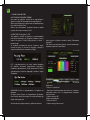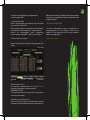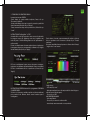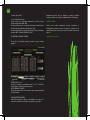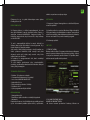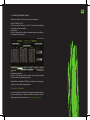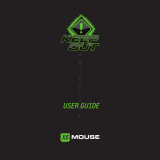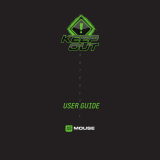Pagina se încarcă...
Pagina se încarcă...
Pagina se încarcă...
Pagina se încarcă...
Pagina se încarcă...
Pagina se încarcă...
Pagina se încarcă...
Pagina se încarcă...
Pagina se încarcă...
Pagina se încarcă...
Pagina se încarcă...
Pagina se încarcă...
Pagina se încarcă...
Pagina se încarcă...
Pagina se încarcă...
Pagina se încarcă...
Pagina se încarcă...
Pagina se încarcă...
Pagina se încarcă...
Pagina se încarcă...
Pagina se încarcă...
Pagina se încarcă...
Pagina se încarcă...
Pagina se încarcă...
Pagina se încarcă...
Pagina se încarcă...
Pagina se încarcă...
Pagina se încarcă...
Pagina se încarcă...
Pagina se încarcă...
Pagina se încarcă...
Pagina se încarcă...
Pagina se încarcă...
Pagina se încarcă...
Pagina se încarcă...
Pagina se încarcă...
Pagina se încarcă...
Pagina se încarcă...
Pagina se încarcă...
Pagina se încarcă...
Pagina se încarcă...

RO
INTRODUCERE
Va multumim pentru alegerea păstra mouse-ul din X8
Gaming lui.
DESCRIEREA PRODUSULUI
Mouse-ul X8 Gaming este dimensiunea optimizate, dar
mai mult decât satisface nevoile esențiale ale tuturor
jucătorilor. Funcționează cu AVAGO9500 senzorul optic de
calitate extremă. Acesta poate ajustat la 4 nivele de DPI,
valorile sale variind de la 800/6000DPI.
Ea are 9 butoane personalizabile, plus butoanele de
delare, care pot stocate în memoria internă. Acest lucru
este capabil de a stoca până la 5 proluri diferite.
Designul său mici și ușoare de asigura un confort sporit
pentru o gamă largă de utilizatori care nu le place
sentimentul de voluminoase de soareci sau au alte mâini
mai mici. Foarte recomandat pentru fete.
X8 include 9 greutăți magnetizate, care permit o precizie
superb.
Acesta include, de asemenea, o lumina de fundal complet
personalizabil, permițând utilizatorilor să combine X8
schimba culoarea de la o gamă largă disponibile.
SPECIFICATII TEHNICE
• Viteza: 150 cm pe secundă
• 9 greutati reglabile de 2,8 grame ecare
• Senzor laser AVAGO: AVAGO 9500
• cablu de nylon de 1,8 m
• Cadre pe secundă: 12000fps
• Accelerație: 30 g
• 9 pe deplin butoane programabile
CONȚINUTUL PACHETULUI
· X8 Gaming Mouse
· Ghid de instalare rapidă în mai multe limbi.
· Greutăți
Notă: Asigurați-vă că pachetul conține elementele descrise
mai sus. În cazul în care orice element lipsește sau este
deteriorat, vă rugăm să contactați distribuitorul
INSTALARE
1. Conexiune: Conectați Gaming Mouse într-un port USB
liber de pe PC.
2. Instalarea software-ului pe Windows: Introduceți CD-
ul de instalare în unitatea dvs. și faceți dublu-clic pe
pictograma pentru PC-ul meu sau pe Computerul meu,
apoi faceți dublu-clic pe unitatea oppy în cazul în care ați
plasat CD-ul boot-și programul de instalare.
3. Reporniți PC-ul.
SOFTWARE-UL
1. “PROFIL” MENIU
Deschideți software-ul din Start - programe sau pictograma
din bara de activități din partea dreaptă jos a desktop-ului.
Software-ul va apărea pe ecran, pentru a alege oricare
dintre cele 5 proluri pe care le puteți modica pentru a-ți
placă.

RO
2. “PRINCIPAL DE CONTROL” MENIU
Instrucțiuni stocate PROFIL
-Dacă doriți să setați valorile implicite, faceți clic pe
“Resetare la default”.
-Aveți posibilitatea să creați o copie de rezervă a prolului
dumneavoastră, făcând clic pe “Salvare”.
-Puteți restaura backup-uri din prolul dvs., făcând clic pe
“Load”.
NSTRUCTIONS “Polling Rate” și “DPI”
Această cifră se referă la viteza cu care mouse-ul răspunde
la atingere nostru. O întârziere mai mică, agilitate mai
mult în jocuri. 1000Hz Polling-Rata este de aproximativ 1
milisecundă.
Pentru a schimba rata de votare trebuie doar să apăsați pe
pictograma de mai jos menționată în software-ul și alegeți
viteza dorită și faceți clic pe “Apply”.
DPI este sensibilitatea la care mouse-ul nostru va acționa,
mai mare sensibilitate dpi, îmbunătățită. Pentru a modica
DPI ales sensibilitatea care ti se potriveste și faceți clic pe
“Apply”
INSTRUCȚIUNI PENTRU butonul de programare CREAREA
ȘI MACRO-URILE
X8 vine cu 9 butoane stabilite implicit cu funcția indicată
prin numărul său. Oricare dintre aceste butoane pot
congurate.
Dacă dorim să creăm o macrocomandă, trebuie să faceți
clic pe una dintre cele 9 butoane și faceți clic pe “Funcții
avansate”.
Nu puteți modica butonul pentru a efectua două funcții,
“single-cheie” sau “macro”.
Single-cheie:
- Selectați “Key unic”
- Apăsați tasta dorită sau selectați setările de bază deja pre-
stabilit (meniul din dreapta).
- Faceți clic pe “OK”.
MACRO PROGRAMARE
- Selectați “Macro”.
- Faceți clic pe caseta de culoare albă.
- Introduceți macrocomanda secvența dorită.

RO
- Faceți clic pe “OK”.
3. “Color Control” Meniu
Puteți activa sau dezactiva iluminarea cu LED-uri prin
apăsarea butonului ON / OFF
Aveți posibilitatea de a controla intensitatea luminii prin
mutarea bar între Minima / Medium și High.
Aveți posibilitatea de a controla pulsul trecerea de iluminat
tija între OFF / SLOW / MEDIUM și FAST.
4. “CONTROL AVANSAT” MENIU
Faceți clic pe “Control avansat” pentru a accesa aceste
opțiuni.
SETĂRI AXIS “X” și “Y”
Pentru a modica sensibilitatea axe “X” și “Y” scroll bar
ecare dintre acestea pentru a-ți placă.
ACCELERAREA SETAREA
În primul rând, permite accelerarea și apoi setați accelerația
la viteza dorită.
SENSIBILITATE REGLAREA
Glisați bara pentru a obține sensibilitatea pe care ti se
potriveste in functie de funcția sau jocul pe care îl joci.
Întotdeauna faceți clic pe “Aplicare” pentru a naliza
setările prolului și să vă personalizați mouse-ul Gaming.
SUPORT TEHNIC
Pentru mai multe informații despre instalarea și
congurarea acestui produs va rugam sa vizitati site-ul
nostru www.keep-out.eu sau scrie un e-mail la următoarea
adresă:
support@keep-out.eu
Pagina se încarcă...
Pagina se încarcă...
Pagina se încarcă...
Pagina se încarcă...
-
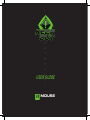 1
1
-
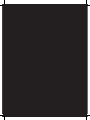 2
2
-
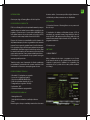 3
3
-
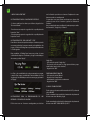 4
4
-
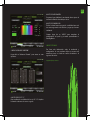 5
5
-
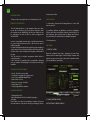 6
6
-
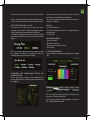 7
7
-
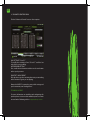 8
8
-
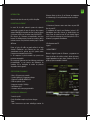 9
9
-
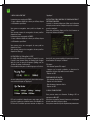 10
10
-
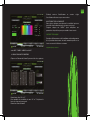 11
11
-
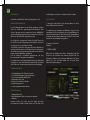 12
12
-
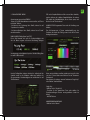 13
13
-
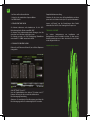 14
14
-
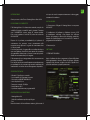 15
15
-
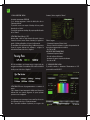 16
16
-
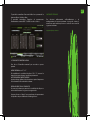 17
17
-
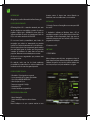 18
18
-
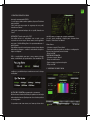 19
19
-
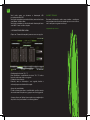 20
20
-
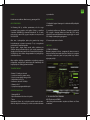 21
21
-
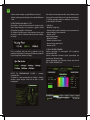 22
22
-
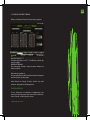 23
23
-
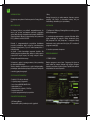 24
24
-
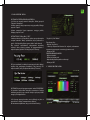 25
25
-
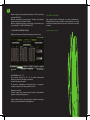 26
26
-
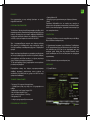 27
27
-
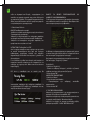 28
28
-
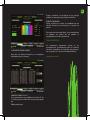 29
29
-
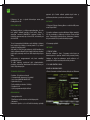 30
30
-
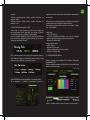 31
31
-
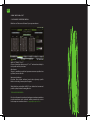 32
32
-
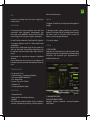 33
33
-
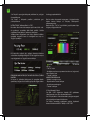 34
34
-
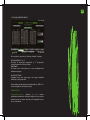 35
35
-
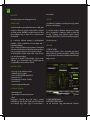 36
36
-
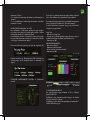 37
37
-
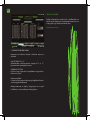 38
38
-
 39
39
-
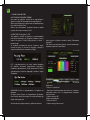 40
40
-
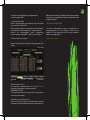 41
41
-
 42
42
-
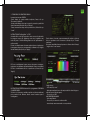 43
43
-
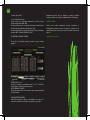 44
44
-
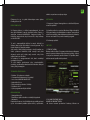 45
45
-
 46
46
-
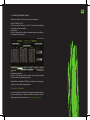 47
47
-
 48
48
în alte limbi
- Türkçe: KeepOut X8 Kullanım kılavuzu
- français: KeepOut X8 Manuel utilisateur
- čeština: KeepOut X8 Uživatelský manuál
- English: KeepOut X8 User manual
- slovenčina: KeepOut X8 Používateľská príručka
- polski: KeepOut X8 Instrukcja obsługi
- Deutsch: KeepOut X8 Benutzerhandbuch
- italiano: KeepOut X8 Manuale utente
- español: KeepOut X8 Manual de usuario
- português: KeepOut X8 Manual do usuário
Lucrări înrudite
-
KeepOut X7 Manualul utilizatorului
-
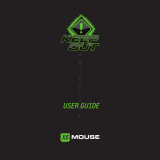 Keep Out X6 Manual de utilizare
Keep Out X6 Manual de utilizare
-
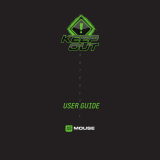 Keep Out X5 Manual de utilizare
Keep Out X5 Manual de utilizare
-
KeepOut X9 Manualul utilizatorului
-
KeepOut F85 Manualul utilizatorului
-
KeepOut F90 Manualul utilizatorului
-
KeepOut X2 Manualul utilizatorului
-
KeepOut FX850 Manualul utilizatorului
-
KeepOut F89 Manualul utilizatorului
-
KeepOut HX5 Manualul utilizatorului
Alte documente
-
Trust GXT 148 Manual de utilizare
-
Trust GXT 32s Gaming Mouse Manual de utilizare
-
Trust GXT 32 Gaming Mouse Manual de utilizare
-
Trust GXT 31 Manual de utilizare
-
Trust GXT 23 Manual de utilizare
-
Trust Daash Ghid de instalare
-
Genesis Xenon200 Quick Installation Manual
-
Trust GXT IDON PC Laptop RGB Manual de utilizare
-
Genius Gila Manual de utilizare
-
Kraun KA.A1 Manual de utilizare